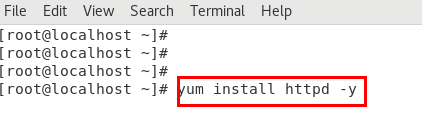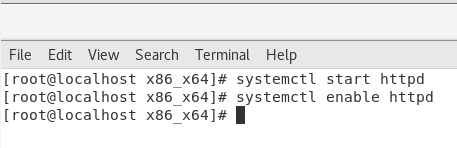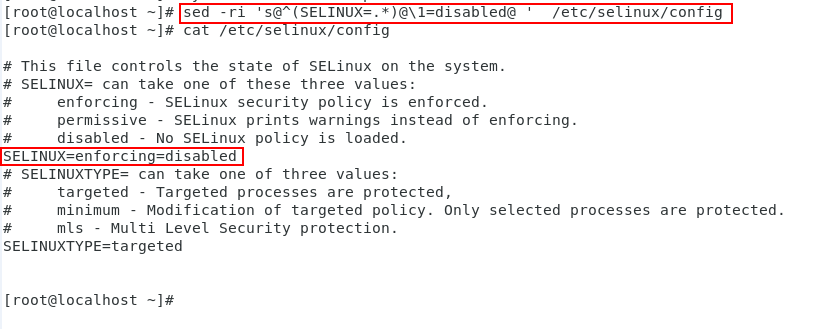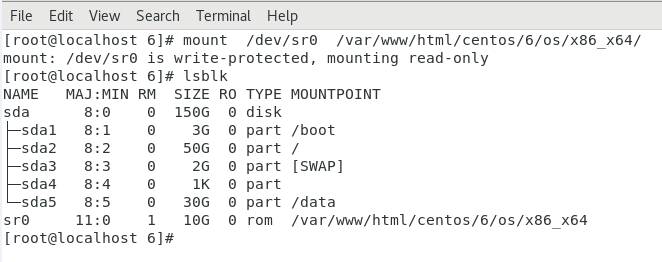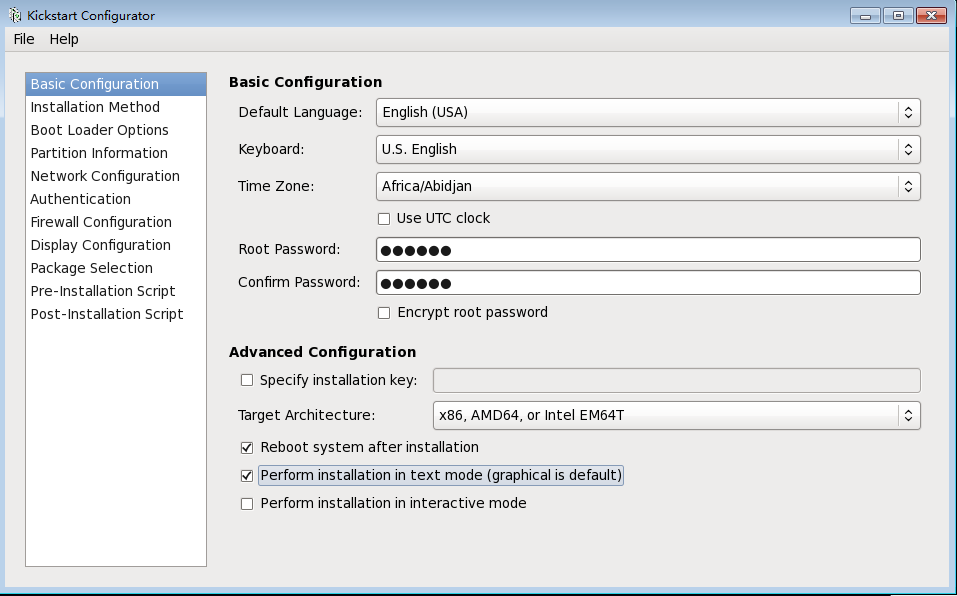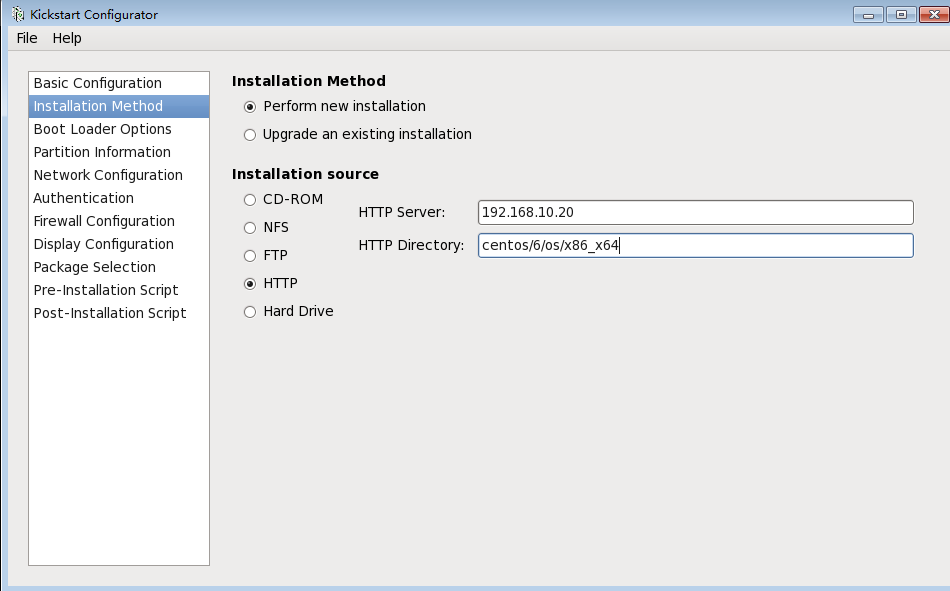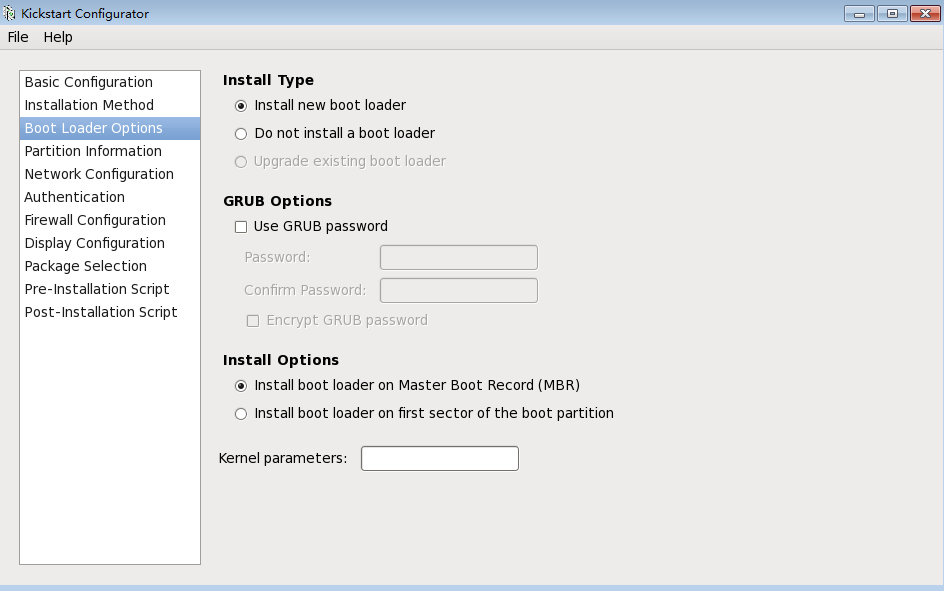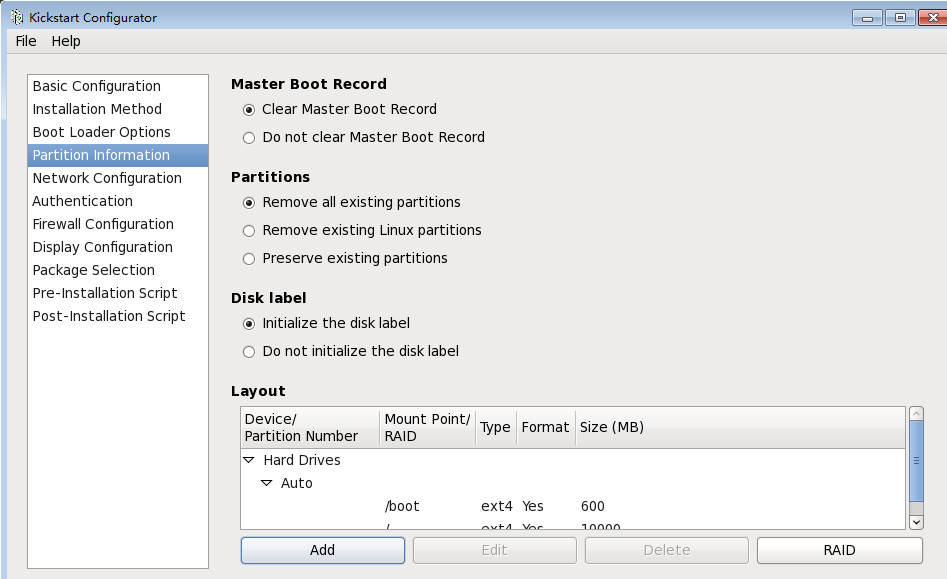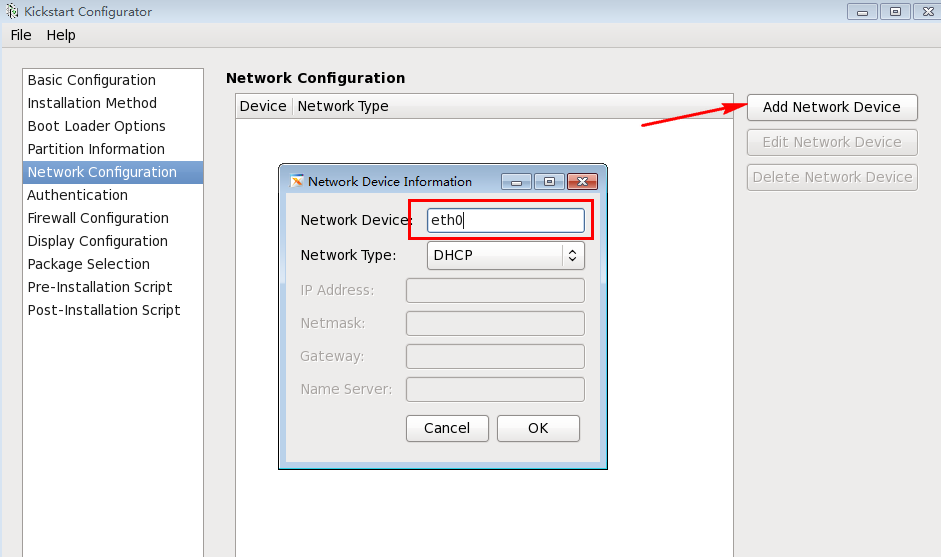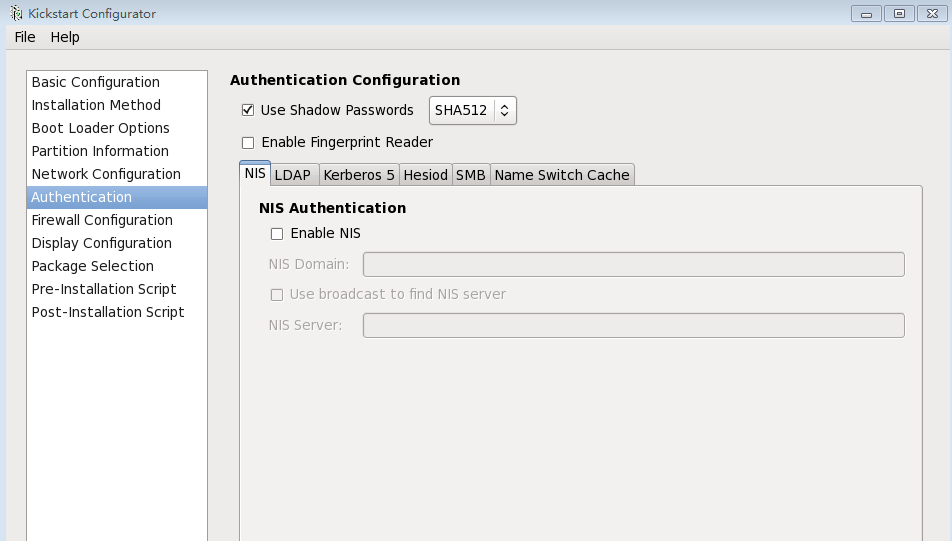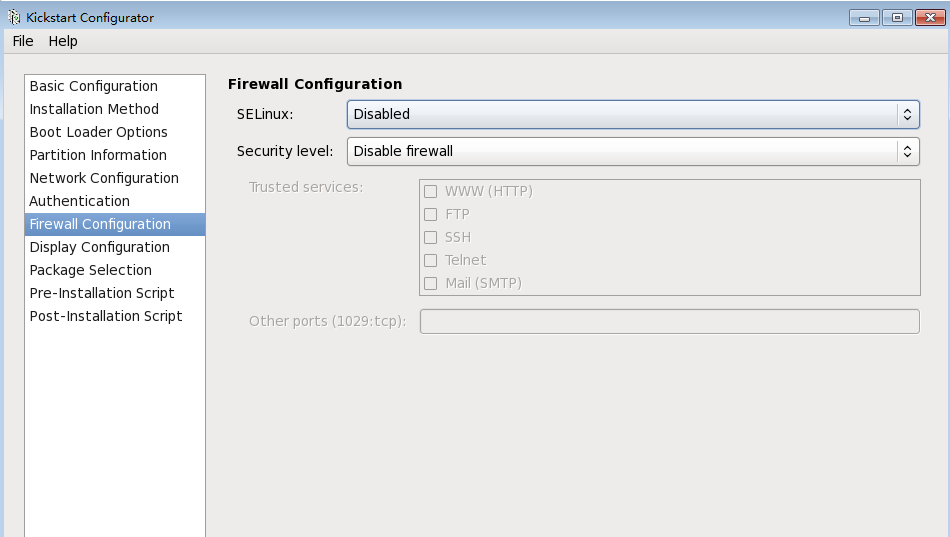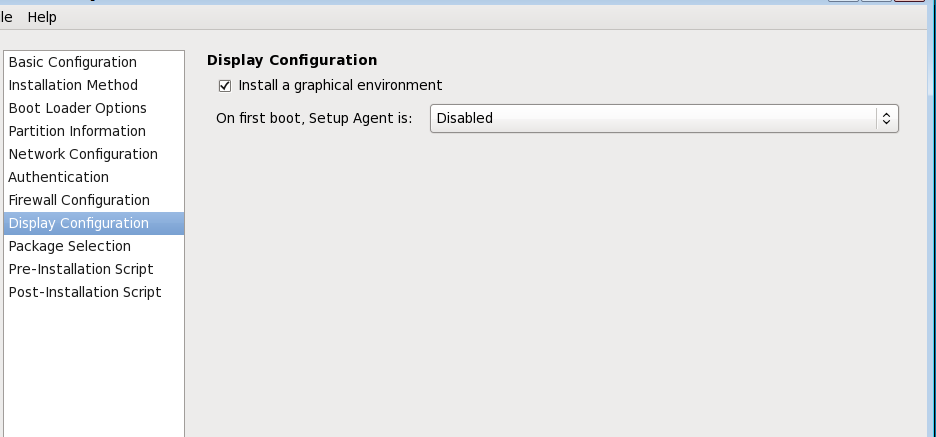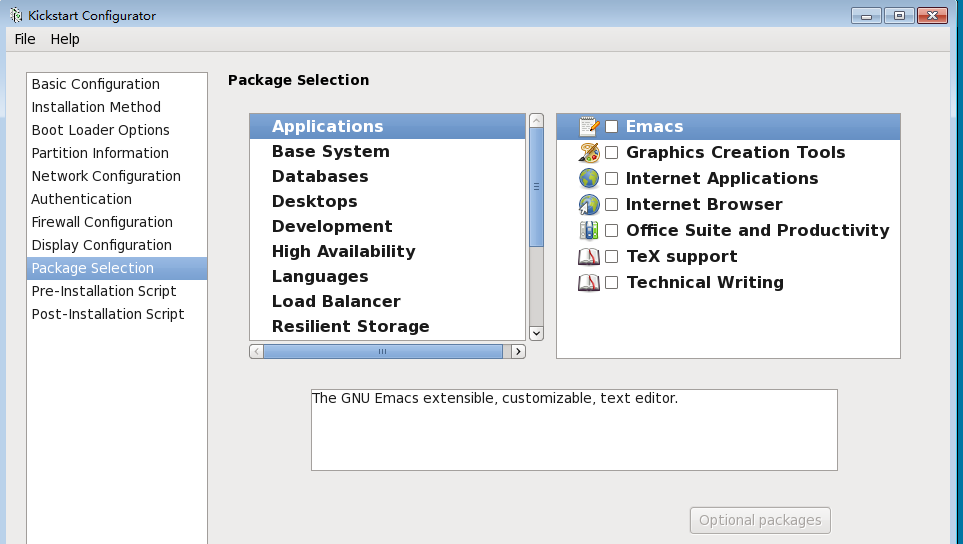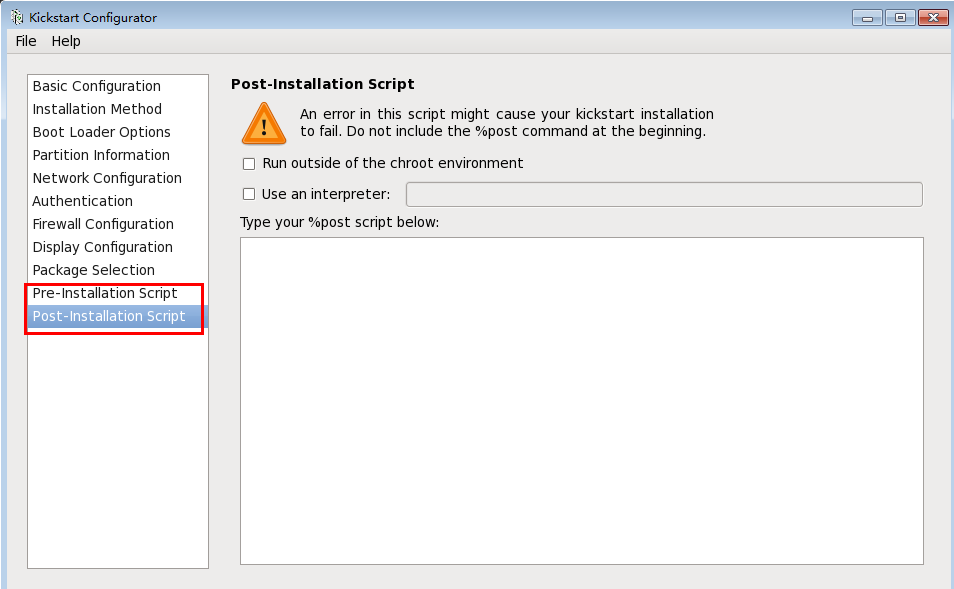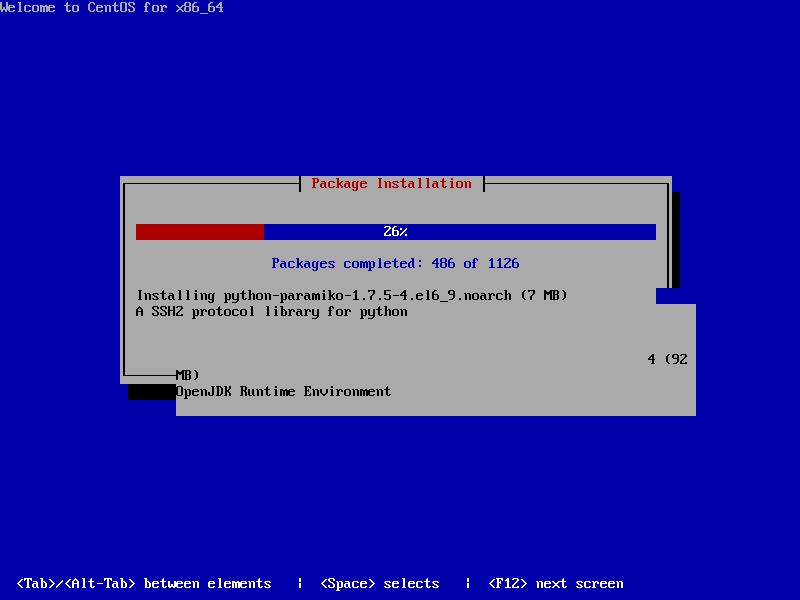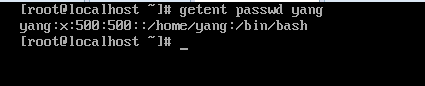實驗場景描述:
1、準備環境:
配置httpd服務,關閉系統策略
2、配置應答文件
通過system-config-kickstart 配置應答文件
3、指定應答文件
客戶端指定應答文件
具體如下所示;若描述有誤歡迎拍磚交流:QQ:45223208
一、準備服務器環節
1、安裝httpd服務
yum install httpd -y
如圖所示
2、啓動httpd服務
systemctl start httpd
systemctl enable httpd3、修改系統相關策略 關閉防火牆和selinux策略
systemctl stop firewalld
sed -ri 's@^(SELINUX)=.*@\1=disabled@' /etc/selinux/config如圖所示
4、創建系統目錄和鏡像 /var/www/html/centos/6/os/x64_64 -pv
5、掛載系統鏡像
mount /dev/sr0 /var/www/html/centos/6/os/x86_64
二、配置應答文件
1、通過system-config-kickstart 生成應答文件,如圖所示
最後post-install script 中增加腳本測試驗證
useradd yang &> /dev/null
echo centos | passwd --stdin yang
將生成的應答文件命名ks.cfg,並傳到web服務器的根目錄 /ksdir/ks.cfg
三、在部署機器指定應答文件,並配置相關信息,如圖所示
4、安裝過程
5、大功告成,進入系統,驗證腳本